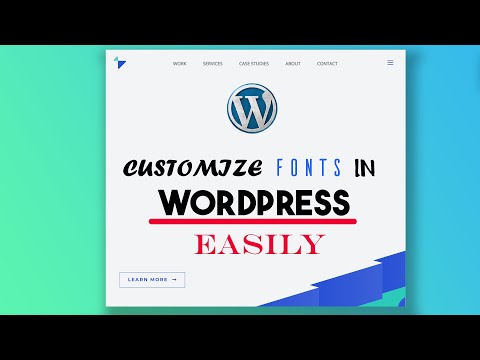A Whisper egy olyan alkalmazás, amellyel az emberek közzétehetik titkaikat. A titkokat anonim módon, szövegként teszik közzé egy képen, ahol az emberek válaszolhatnak, kedvelhetik vagy megoszthatják titkát. Ez egy nagyszerű módja annak, hogy lehúzzon valamit a mellkasáról, elolvashassa mások titkait, és még online is találkozzon emberekkel. Természetesen az internet minden használata esetén fontos, hogy megvédje magát és személyes adatait az idegenektől.
Lépések
Rész 1 /3: A suttogás beállítása

1. lépés: Töltse le a Whisper alkalmazást az App Store -ból vagy a Google Playről
Az alkalmazás a legtöbb eszközön ingyenes, és iOS és Android eszközökön is működik.
Ha számítógépét használja, akkor látogasson el a webhelyére, és küldjön egy letöltési linket az okostelefonjára. Weboldalukon sok suttogást vagy titkot jelenít meg, amelyek között böngészhet, valamint információkat az alkalmazásukról. Sajnos nem tehet közzé vagy kommentálhatja a webhelyükön megjelenített titkokat

2. lépés: Engedélyezze a Whisper számára, hogy használja a tartózkodási helyét
A Whisper az Ön tartózkodási helyét használja a hírcsatorna személyre szabásához, és megmutatja a közelben lévő emberek titkait. A rendszer megkéri, hogy engedélyezze a Whisper számára a tartózkodási hely elérését. Érintse meg az "Engedélyezés" gombot, ha használni szeretné ezt a funkciót.
Ha először megérinti az "Iskola" gombot a Whisper honlapján, a rendszer felszólítja Önt, hogy válasszon egy iskolát a közelében. Ha nem mész iskolába, koppints a "Nem járok iskolába" gombra, és a lehetőség a "Kiemelt" titkokra vált

3. Állítsa be az értesítési beállításokat
Ezután a rendszer kéri, hogy kapcsolja be az értesítéseket az alkalmazáshoz. A suttogás figyelmezteti Önt, ha valaki válaszol, vagy kedveli titkait. Érintse meg az "OK" gombot, ha használni szeretné ezt a funkciót.
Bármikor beléphet iPhone vagy Android beállításaiba, és módosíthatja a Whisper értesítési beállításait

4. lépés: Állítsa be privát profilját
Az "Én" részben bármikor megváltoztathatja becenevét, megtekintheti kedveléseit és suttogásait, valamint ellenőrizheti értesítéseit. Alapértelmezés szerint a Whisper becenevet választ neked, de ha magad akarod kitalálni, ne felejtsd el névtelenné tenni! További testreszabható lehetőségeket talál a bal felső sarokban található ikon megérintésével. Tudsz:
- Hozzon létre PIN -kódot Whisper -fiókjának biztonságához.
- Változtassa meg iskoláját vagy helyét.
- A push értesítések engedélyezése vagy letiltása.
- A Nem biztonságos munkához (NSFW) tartalom elrejtése vagy megjelenítése.
- Kövesse és kedvelje a Whisper -t a különböző közösségi média platformokon.
- Tekintse meg a Whisper gyakran ismételt kérdéseit, használati feltételeit, adatvédelmi irányelveit, vagy küldjön segítséget e -mailben.

5. lépés. Vegyen fel barátokat vagy névjegyeket a telefonjáról, a Facebookról vagy a Twitterről
Érintse meg a "Én" részt, majd a jobb felső sarokban lévő ikon sarka úgy néz ki, mint egy személy sziluettje, mellette "+". A Whisper meghívót küld e -mailben, szöveges üzenetben vagy egy bejegyzésben a Facebookon vagy a Twitteren keresztül, amelyet szerkesztve meghívhat ismerősét vagy barátját a Whisperhez.
Előfordulhat, hogy a rendszer felszólítja, hogy engedélyezze a Whisper számára a névjegyek elérését
Rész 3 /3: Böngészési titkok

1. lépés. Görgessen a kezdőlapon
Az alkalmazás megnyitásakor a Whisper megjeleníti a legnépszerűbb suttogásokat vagy titkokat az interneten. Végtelenül görgethet, és mások suttogásait olvashatja.

2. Böngésszen a legújabb suttogások vagy suttogások közelében
A kezdőlapon vagy a népszerű hírfolyamban található titkok görgetése mellett böngészhet a kiemelt, a közeli és a legújabb titkok között, valamint az iskola titkaiban. Érintse meg a képernyő tetején lévő fehér sávon található különböző lehetőségeket a megtekinteni kívánt titkok kategóriájának kiválasztásához.
-
Iskola:
Ez a kategória olyan titkokat jelenít meg, amelyeket olyan személyek tettek közzé, akik ugyanabba az iskolába jártak, mint te. Böngészhet a forró vagy népszerű suttogások és az új suttogások között. Ha úgy döntött, hogy nem csatlakozik egy iskolai csoporthoz, akkor ez a lehetőség Kiemelt suttogásokat jelenít meg.
-
Közeli:
Az oldal tetején lévő különböző távolságok megérintésével beállíthatja, hogy milyen közel vagy távol szeretne böngészni a titkok között.
-
Legújabb:
Böngészhet a közzétett legújabb suttogások között.

Lépés 3. Titkok kereséséhez érintse meg a „Felfedezés” lehetőséget
A képernyő alján található „Discover” lehetővé teszi kulcsszavak keresését vagy olyan kategóriák böngészését, mint a Vallomások, LMBTQ titkok és Kérdések és válaszok.
Kereshet kulcsszavakat és más városokat és helyeket is, hogy megtekinthesse titkaikat
Rész 3 /3: Interakció a suttogáson

1. lépés. Tekintse meg a suttogásra adott válaszokat
Válasszon egy suttogást, és húzza felfelé vagy görgessen lefelé az emberek válaszait. A válaszok úgy vannak formázva, mint a titkok, szöveggel a kép tetején. Lájkolhatja és válaszolhat is a válaszokra.

2. lépés. Válasz egy suttogásra
Válassza a "Válasz" gombot, hogy válaszoljon a nézett suttogásra. Egy képernyő jelenik meg, és elkezdheti begépelni a suttogását vagy a válaszát, és az alkalmazás keres egy képet Önnek. A válaszok úgy vannak formázva, mint a többi suttogás, szöveggel a kép tetején.
A válasz testreszabását úgy is megteheti, hogy megérinti a szöveg törzsét a billentyűzet elrejtéséhez. Megnyílik a lehetőség, hogy háttérképet keressen, fényképet készítsen, vagy saját fotóját használja a válasz hátteréül

3. Csevegés másokkal
Privát beszélgetést folytathat más felhasználással a suttogásukról, vagy csak azt, hogy „szia”. Ne feledje, hogy ezek valódi emberek, akikkel beszél, ezért mindig a legjobb, ha tiszteletteljesek vagyunk, és megvédjük magunkat úgy, hogy nem adunk ki személyes adatokat. A következőkkel cseveghet az emberekkel:
- Suttogás megtekintése és a "chat" lehetőség megérintése. Ez az opció a "Válasz" opció mellett található, amikor suttogást nyit meg a megtekintéshez. Ezután egy képernyőre kerül, ahol cseveghet a plakáttal.
- Koppintson a "Csevegés" lehetőségre a képernyő alján. Ez megjeleníti a meglévő csevegéseket. A csevegéseket a jobb sarok megérintésével rendezheti, vagy a "Szerkesztés" gombra kattintva törölheti a csevegéseket. Amikor megnyitja a csevegést, letilthatja, kedvencek közé törölheti vagy megtekintheti az eredetileg közzétett suttogást a jobb felső sarokban található három pont megérintésével.

4. lépés. Hozza létre saját suttogását
Koppintson a nagy lila "+" körre, és kezdje el begépelni titkát, kérdését vagy vallomását. Ha a "Tovább" gombra koppint, egy kép jelenik meg az Ön számára.
A billentyűzet elrejtéséhez testre szabhatja titkait a titok törzsére koppintva. Kereshet háttérképet, készíthet fényképet, vagy használhatja saját fotóját, módosíthatja a betűtípust, és kiválaszthatja, hogy bizonyos csoportoknak ossza meg suttogását
Figyelmeztetések
- Bár névtelen vagy, még mindig valódi emberekkel kommunikálsz. Légy tiszteletteljes és udvarias másokkal, különösen akkor, ha válaszol a megjegyzésekre, vagy egyesével cseveg.
- Ne adja ki személyes adatait.